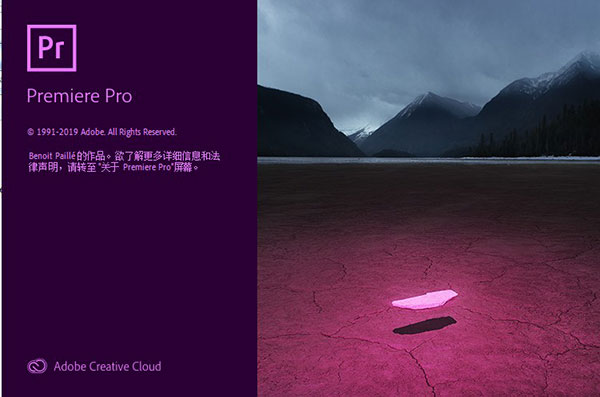剪辑软件premiere字幕怎么做_剪辑软件premiere添加字幕教程
剪辑软件premiere字幕怎么做?剪辑软件premiere在制作视频的时候,使用字幕效果会让视频整体更丰富,但是默认的字幕不够突出,这里给大家分享下剪辑软件premiere做字幕的详细步骤,一起来看看吧。
剪辑软件premiere字幕怎么做?
1、将视频根据上个问题中提到的导入视频一样,先将视频导入进来,然后选择【字幕】——【新建字幕】,选择你需要播放的字幕格式。如:游动字幕、滚动字幕、静态字幕。
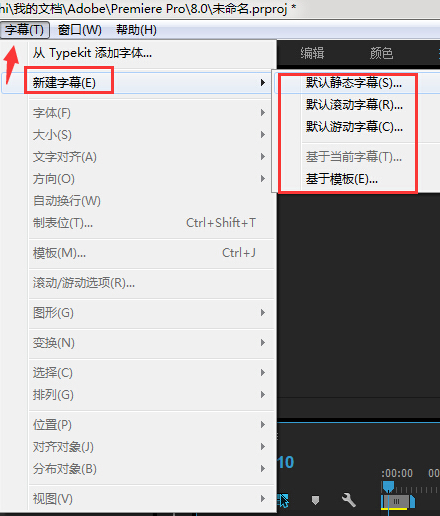
2,设置好字幕播放方式后选择设置窗口,设置字幕出现的宽度和高度,然后给当前设置的字幕起个新名字。
3、找到你的字幕界面,选择【T】按钮,设置字幕的颜色、大小、字体等

4、最后选择将编辑好的字幕直接添加到视频素材轨道上就可以查看添加后的效果了
相关推荐